|
|
コールアウトエレメントを描く場合、ほかのレイヤーにある図とは別になります。
後で行う作業でも、コールアウトやテキストには別のレイヤーを設定します。レイヤーを設定することで、レイヤーを隠したりロックしたりできるため、ドローイング自体に手を加えるのが大幅に簡単になります。
|
|
|
コールアウトエレメントを描く場合、ほかのレイヤーにある図とは別になります。
後で行う作業でも、コールアウトやテキストには別のレイヤーを設定します。レイヤーを設定することで、レイヤーを隠したりロックしたりできるため、ドローイング自体に手を加えるのが大幅に簡単になります。
|
 ツールを選択します。
ツールを選択します。 カーソルに変わります。
カーソルに変わります。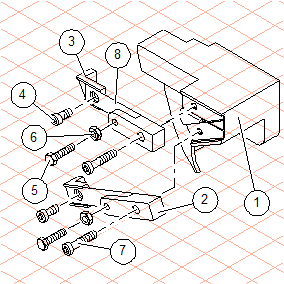
コールアウトの変更や削除の方法については、Arbortext IsoDraw User's Reference の「コールアウトツール」の項を参照してください。 |